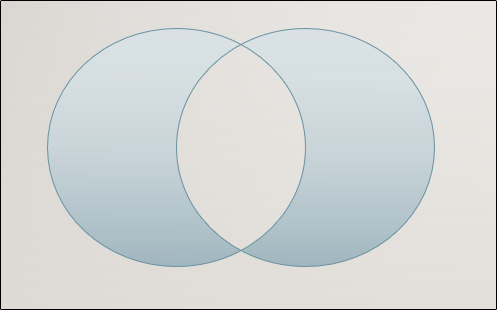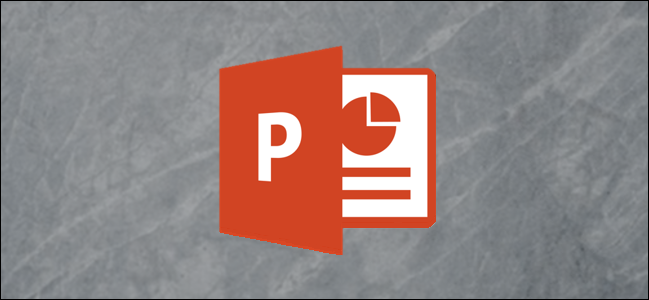PowerPoint zawiera dużą bibliotekę kształtówużywane do takich rzeczy jak tworzenie schematów blokowych. To jednak nie wszystko - PowerPoint pozwala również łączyć i scalać te kształty, aby stworzyć unikalny obiekt. Oto jak.
Scalanie kształtów w programie PowerPoint
Aby scalić kształty w programie PowerPoint, musisz najpierw wstawić kształty, które chcesz scalić. Aby to zrobić, przejdź do zakładki „Wstaw” i wybierz „Kształty” znajdujące się w grupie „Ilustracje”.

W wyświetlonym menu rozwijanym przejrzyj dużą bibliotekę kształtów i wybierz tę, której chcesz użyć. W tym przykładzie użyjemy owalnego kształtu.
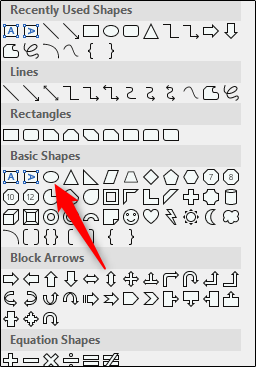
Następnie narysuj swój kształt. Możesz to zrobić, klikając i przeciągając kursor.

Powtórz powyższe kroki, aby wstawić następny kształt. Po zakończeniu upewnij się, że kształty nachodzą na siebie.
Aby scalić kształty, musisz najpierw wybrać oba kształty, które chcesz scalić. Aby to zrobić, przytrzymaj klawisz Ctrl, klikając kolejno każdy kształt.

Po wybraniu kształtów zobaczysz nową kartę - kartę „Format kształtu”. Śmiało i wybierz tę kartę.

W grupie „Wstaw kształty” kliknij przycisk „Scal kształty”.

Z wyświetlonego menu rozwijanego wybierz żądany typ scalania. Możesz również najechać myszką na każdą opcję, aby uzyskać podgląd na żywo.

Otóż to. Twoje kształty zostaną teraz scalone.